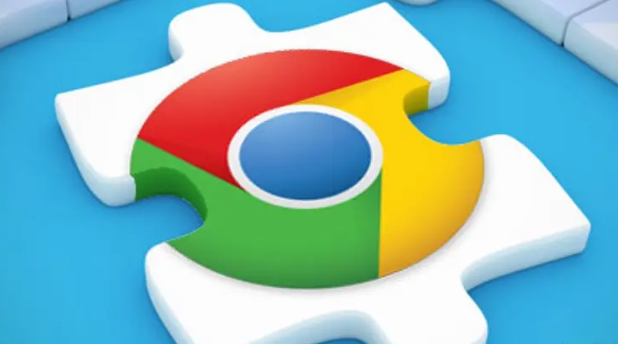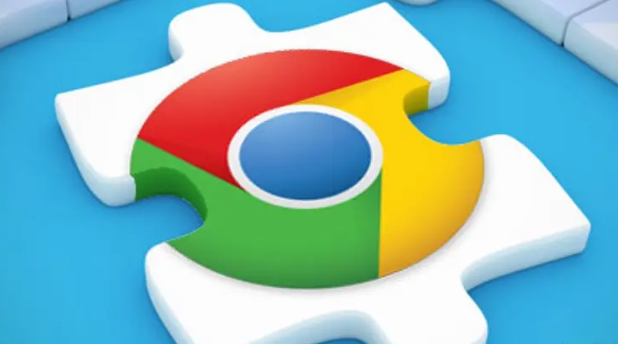
以下是Google Chrome浏览器网页录制插件教程:
1. 安装插件:打开Chrome浏览器,点击右上角的菜单按钮(三个竖点),选择“更多工具”,再点击“扩展程序”。进入扩展程序页面后,点击“打开Chrome网上应用店”。在应用店的搜索框中输入“网页录制插件”等关键词,会出现众多相关的插件。根据自己的需求选择合适的插件,比如“Screencastify”“Loom”等,点击“添加至Chrome”按钮进行安装。安装完成后,会在浏览器右上角看到插件的图标。
2. 设置插件:点击浏览器右上角的插件图标,进入插件的设置页面。在这里可以设置录制的模式,如全屏录制、区域录制或特定标签页录制等;还可以设置视频的保存路径、音频输入设备等参数。根据自己的需求进行相应的设置后,保存设置。
3. 开始录制:当需要录制网页内容时,先打开要录制的网页。然后点击浏览器右上角的插件图标,选择之前设置好的录制模式。如果选择区域录制,可拖动鼠标选取要录制的网页部分;如果选择标签页录制,则插件会自动记录该标签页内的所有操作。点击“开始录制”按钮后,插件会记录屏幕上的相应内容,同时可以听到音频采集的声音(若设置了音频录制)。在录制过程中,可随时点击插件图标暂停或结束录制。
4. 查看与编辑录制内容:录制完成后,插件会自动生成录制的视频文件,并保存到设置的保存路径中。可以在电脑上找到该视频文件,使用视频播放器进行播放查看。有些插件还提供了简单的编辑功能,如剪辑、添加文字说明等,可以在插件的界面中找到相应的编辑选项进行操作。